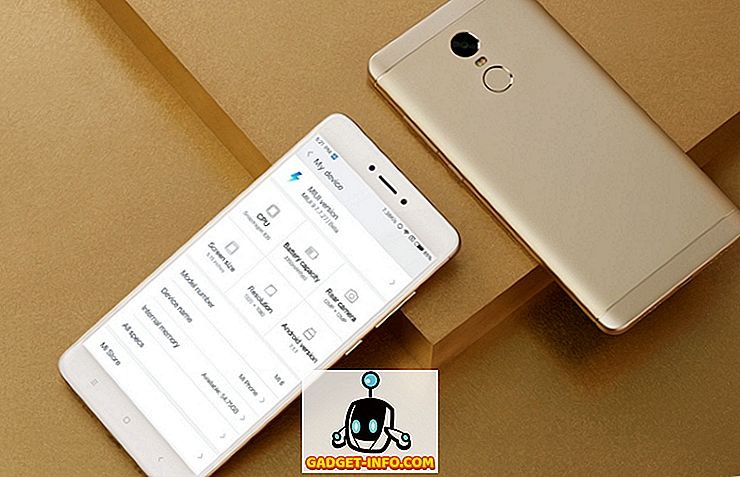S budućnošću Windows 10 Mobilea u Microsoftu, Microsoft se sada posvećuje viziji podrške za više platformi s popularnim mobilnim platformama. On usvaja pragmatičniji pristup kako bi vam pružio zadovoljavajuće Windows iskustvo na samom Androidu i iOS-u, za koji se očekuje da će u bliskoj budućnosti igrati u njihovu korist.
Nedavno je debitirao vlastiti Microsoft Launcher na Android i Edge pregledniku u pregledu na Androidu i iOS-u. Potonji povezuje neke od istaknutih značajki desktop Edge preglednika s mobilnim, s novom značajkom pod nazivom "Nastavi na PC-u". Omogućuje vam da odmah podijelite web-lokaciju otvorenu na mobilnom pregledniku s računalom sa sustavom Windows 10, što će vam dobro doći ako ste redoviti korisnik usluge Microsoft Edge. Dakle, ovdje su koraci koje trebate slijediti da biste postavili ovu značajku i prebacivali se između uređaja samo jednim dodirom gumba.
Napomena : Testirao sam Microsoft Edge Preview na mom Xiaomi Redmi Noteu 3 koji pokreće Android 6.0, ali bi trebao raditi glatko s uređajima koji rade pod Androidom 4.4 i novijim. Također, ova značajka funkcionirat će samo ako koristite nadogradnju Windows 10 Fall Creators (ili ažuriranu Insider građu).
Povezivanje Vašeg Android telefona s Windows 10 PC
Postupak dijeljenja web-stranica s računalom sa sustavom Windows 10 počinje s postavkom stranica na kojoj ćete povezati svoj Android uređaj sa sustavom. Zatim ćemo nastaviti dalje prema procesu instalacije aplikacije na pametnom telefonu.
- Na računalu sa sustavom Windows 10, samo idite na Postavke-> Telefon .

- Ovdje ćete primijetiti opciju "Dodaj telefon" . Klikom na isti otvorit će se dijaloški okvir koji zahtijeva vaš telefonski broj, tako da vam može proslijediti vezu do aplikacije koja je potrebna za omogućavanje dijeljenja weba iz bilo kojeg preglednika.

- Pop-up dijalog prozor će od vas tražiti da odaberete pozivni broj vaše zemlje i unesete telefonski broj uređaja koji želite povezati s vašim Windows 10 računalom. Nakon što unesete sve potrebne podatke, pritisnite Pošalji i dobit ćete poruku s potvrdom koja glasi: »Tekst poslan. Provjerite svoj telefon! "

- Dijaloški prozor možete zatvoriti da biste vidjeli je li se ime vašeg telefona već pojavilo u izborniku telefona. To znači da je proces postavljanja s točke gledišta računala završen.

- Prebacite fokus na Android telefon da biste nastavili postupak. Otvorite vezu u tekstualnoj poruci i instalirajte Microsoft Apps iz trgovine Google Play.

- Iako ova aplikacija neće biti dostupna za dijeljenje putem preglednika Edge na Androidu, omogućit će vam dijeljenje web-stranice otvorene u bilo kojem drugom pregledniku na pametnom telefonu. Vi samo trebate odabrati opciju "Nastavi na računalu" iz izbornika dijeljenja i slijedite iste korake kao pod.

Podijelite web-stranicu s Microsoft Edge Preview na Androidu na Windows 10 PC
Sada kada ste dovršili dosadan proces postavljanja, prijeđimo na dijeljenje nekih web-stranica iz Microsoft Edge na računalo sa sustavom Windows 10. Možete pratiti ako ste već instalirali Edge pregled i dovršili gore navedene korake.
- Instalirajte i otvorite Microsoft Edge na svom Android uređaju i idite na web-stranicu koju želite poslati na Windows 10 PC koju ste upravo povezali. Možete jednostavno povezati više od jednog računala sa sustavom Windows 10 s mobilnim uređajem pomoću prethodno opisanog postupka.

- Sada ćete primijetiti da traka izbornika na dnu uključuje novu ikonu (pametni telefon s strelicom prema van) u samom središtu. To je gumb Nastavi na PC-u koji će prikazati dijaloški okvir s dvije opcije dijeljenja, tj. Nastavi odmah ili Nastavi kasnije.

- Sada možete dodirnuti naziv uređaja s popisa kako biste odmah otvorili web-stranicu u pregledniku Edge na računalu sa sustavom Windows 10. Bit ćete intimni o završetku ove akcije tada i tamo, putem obavijesti o zdravici, a web-stranica će se otvoriti na vašem računalu.

- Međutim, ako kasnije odlučite otvoriti web-stranicu, dodirnite opciju "Nastavi kasnije", a veza na tu stranicu bit će poslana u Centar za rad na vašem računalu sa sustavom Windows 10. \ t Također će prikazati obavijest na vašem računalu sa sustavom Windows 10, koji će nakon otvaranja web-stranice podijeliti putem usluge Microsoft Edge.

Nastavite na PC-u: Najbolji način za razmjenu linkova s Androida na Windows 10 PC
Prije objavljivanja izvornog Microsoftova alata, morali biste instalirati aplikacije treće strane na pametnom telefonu i računalu sa sustavom Windows 10 kako biste razmjenjivali veze. Međutim, izdanje "Continue on PC" zajedno s preglednikom Microsoft Edge na Androidu donekle pojednostavljuje cijeli proces. Sada možete povezati pametne telefone, koji rade pod Androidom ili iOS-om, na sva stolna računala, prijenosna računala ili tablet računala.
Gubitkom svojih mobilnih napora, gigant Redmond sada se okreće fokusiranju na pretvaranje bilo kojeg uređaja kako bi osigurao iskustvo koje intenzivno koristi Windows. Možete povezati Microsoft Edge s Microsoft Launcherom na Androidu kako biste dodatno iskoristili funkcionalnost 'Nastavi na računalu', koja postaje dostupna za većinu funkcionalnosti na uređaju. To će pojednostaviti sinkronizaciju podataka i razmjenu između vašeg pametnog telefona i Windows 10 računala.